
- •Глава 17 – Организация небольшой сети.
- •17.0 Введение.
- •17.0.1 Почему я должен выполнить этот модуль?
- •17.0.2 Что я буду изучать в этом модуле?
- •17.1 Устройства в рамках небольшой сети
- •17.1.1 Топологии небольших сетей
- •17.1.2 Выбор устройств для сети небольшого размера
- •17.1.4 Резервирование в небольшой сети
- •17.1.5 Управление трафиком
- •17.1.6 Проверьте ваше понимание темы - Устройства в небольшой сетиНачало формыНачало формы
- •17.2 Приложения и протоколы в небольшой сети
- •17.2.1 Распространенные приложения
- •17.2.2 Распространенные протоколы
- •17.2.3 Приложения для передачи голоса и видео
- •17.2.4 Проверьте свое понимание темы - Приложения и протоколы в небольшой сети
- •17.3 Масштабирование до размеров более крупных сетей
- •17.3.1 Расширение небольшой сети
- •17.3.2 Анализ протоколов
- •17.3.3 Использование сети сотрудниками
- •17.3.4 Проверьте свое понимание темы — масштабирование до более крупных сетей
- •17.4 Проверка подключения
- •17.4.1 Проверка подключения с помощью Ping
- •17.4.2 Расширенная команда ping
- •17.4.3 Проверка подключения с помощью команды Traceroute
- •17.4.4 Расширенная команда traceroute
- •17.4.5 Базовый уровень сети
- •17.4.6 Лабораторная работа. Проверка задержки сети с помощью команд ping и traceroute
- •17.5 Команды хоста и ios
- •17.5.1 Настройка ip-конфигурации хоста под управлением Windows
- •17.5.2 Настройка ip-конфигурации хоста под управлением Linux
- •17.5.3 Настройка ip-конфигурации хоста под управлением macOs
- •17.5.4 Команда arp
- •17.5.5 Повторное рассмотрение наиболее распространенных команд show
- •17.5.6 Команда show cdp neighbors
- •17.5.7 Команда show ip interface brief
- •17.6.2 Что следует сделать: решить проблему или эскалировать ее?
- •17.6.3 Команда debug
- •17.6.4 Команда terminal monitor
- •17.6.5 Проверьте ваше понимание темы - Методы устранения неполадок
- •17.7 Сценарии поиска и устранения неполадок
- •17.7.1 Вопросы работы и несоответствия настроек дуплекса на интерфейсе
- •17.7.2 Проблемы с ip-адресами на устройствах ios
- •17.7.3 Проблемы с ip-адресами на оконечных устройствах
- •17.7.4 Неполадки, связанные со шлюзом по умолчанию
- •17.7.5 Поиск и устранение неполадок, связанных с dns
- •17.8.5 Контрольная работа по модулю - Организация небольшой сетиНачало формы
17.4.4 Расширенная команда traceroute
Как и расширенная команда ping, существует также расширенная команда traceroute. Это позволяет администратору настраивать параметры, связанные с операцией команды. Это может пригодиться при поиске и устранении петель маршрутизации, определении точного маршрутизатора следующего перехода, либо определении места, в котором пакет сбрасывается маршрутизатором или отклоняется межсетевым экраном.
Команда tracert в Windows также позволяет указать ряд параметров, Однако, ввод выполняется не посредством пошаговых запросов, а через параметры в командной строке. Тем не менее, он не работает, как расширенная команда traceroute IOS. В следующем выводе отображаются доступные параметры для команды tracert в Windows.
C:\Users\PC -A> tracert/?
Usage: tracert [-d] [-h maximum_hops] [-j host-list] [-w timeout]
[-R] [-S srcaddr] [-4] [-6] target_name
Options:
-d Do not resolve addresses to hostnames.
-h maximum_hops Maximum number of hops to search for target.
-j host-list Loose source route along host-list (IPv4-only).
-w timeout Wait timeout milliseconds for each reply.
-R Trace round-trip path (IPv6-only).
-S srcaddr Source address to use (IPv6-only).
-4 Force using IPv4.
-6 Force using IPv6.
C:\Users\PC -A>
Этот режим позволяет создавать специальный запрос traceroute, настраивая параметры, связанные с работой команды. Для перехода в этот режим необходимо ввести текст traceroute в привилегированном режиме EXEC, не указывая IP-адрес назначения IOS поможет настроить параметры команды, последовательно отобразив несколько запросов для ввода различных значений.
Примечание:Если нажать Enter, будет использовано значение по умолчанию, указанное в квадратных скобках.
Например, предположим, что вы хотите проверить подключение к ПК B от интерфейса локальной сети R1. Хотя это можно проверить с ПК A, расширенная команда traceroute может быть настроен на R1 для указания другого адреса источника.
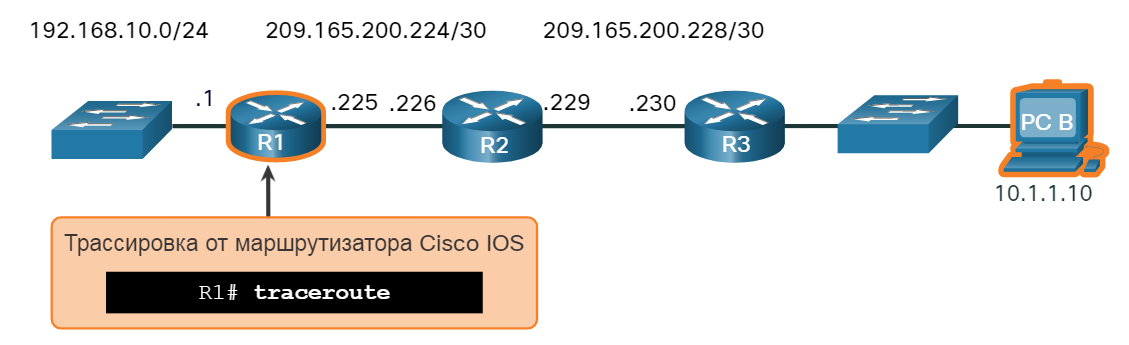
Как показано в примере, IP-адрес источника в расширенной версии traceroute команды traceroute на R1 может быть настроен на использование IP-адреса интерфейса G0/0/1 (т.е. 192.168.10.1).
R1# traceroute
Protocol [ip]:
Target IP address: 10.1.1.10
Ingress traceroute [n]:
Source address: 192.168.10.1
DSCP Value [0]:
Numeric display [n]:
Timeout in seconds [3]:
Probe count [3]:
Minimum Time to Live [1]:
Maximum Time to Live [30]:
Port Number [33434]:
Loose, Strict, Record, Timestamp, Verbose[none]:
Type escape sequence to abort.
Tracing the route to 192.168.10.10
VRF info: (vrf in name/id, vrf out name/id)
1 209.165.200.226 1 msec 1 msec 1 msec
2 209.165.200.230 0 msec 1 msec 0 msec
3 *
10.1.1.10 2 msec 2 msec
R1#
17.4.5 Базовый уровень сети
Одним из наиболее эффективных инструментов мониторинга и устранения неполадок с производительностью сети является определение базового уровня сети. Эффективный базовый уровень производительности сети создается за определенный период времени. Измерение производительности за различные периоды и с изменяемыми нагрузками позволяет составить более точную картину общей производительности сети.
Выходные данные, полученные в результате использования сетевых команд, предоставляют данные для внесения в базовый уровень сети. Одним из способов создания базового уровня является копирование и вставка результатов выполнения команды ping, trace или любой другой соответствующей команды в текстовый файл. В такие текстовые файлы можно добавить метку времени и дату, а затем сохранить их в архив для дальнейшего использования и сравнения.
Следует рассмотреть такие объекты, как сообщения об ошибках и значения времени отклика между узлами. В случае значительного увеличения времени отклика может возникнуть проблема, связанная с задержкой.
Например, следующий ping вывод был захвачен и вставлен в текстовый файл.
August 19, 2019 at 08:14:43
C:\Users\PC -A> ping 10.1.1.10
Pinging 209.165.201.10 with 32 bytes of data:
Reply from 10.1.1.10: bytes=32 time<1ms TTL=64
Reply from 10.1.1.10: bytes=32 time<1ms TTL=64
Reply from 10.1.1.10: bytes=32 time<1ms TTL=64
Reply from 10.1.1.10: bytes=32 time<1ms TTL=64
Ping statistics for 10.1.1.10:
Packets: Sent = 4, Received = 4, Lost = 0 (0 % loss),
Approximate round trip times in milli-seconds:
Minimum = 0ms, Maximum = 0ms, Average = 0ms
C:\Users\PC -A>
Обратите внимание, что время ping передачи в оба конца меньше 1 мс.
Через месяц пинг повторяется и захватывается.
September 19, 2019 at 10:18:21
C:\Users\PC -A> ping 10.1.1.10
Pinging 209.165.201.10 with 32 bytes of data:
Reply from 10.1.1.10: bytes=32 time=50ms TTL=64
Reply from 10.1.1.10: bytes=32 time=49ms TTL=64
Reply from 10.1.1.10: bytes=32 time=46ms TTL=64
Reply from 10.1.1.10: bytes=32 time=47ms TTL=64
Ping statistics for 10.1.1.10:
Packets: Sent = 4, Received = 4, Lost = 0 (0 % loss),
Approximate round trip times in milli-seconds:
Minimum = 46ms, Maximum = 50ms, Average = 48ms
C:\Users\PC -A>
Обратите внимание на этот раз, что в команде ping время передачи в оба конца намного больше, что указывает на потенциальную проблему.
Корпоративные сети должны иметь расширенные базовые уровни, более широкие, чем можно описать в рамках данного курса. Для хранения и обслуживания данных базового уровня доступны профессиональные программные инструменты. В рамках данного курса рассматривается несколько основных приемов базовых уровней и обсуждается их назначение.
Рекомендации Cisco для базовых процессов можно найти, выполнив поиск в Интернете «Рекомендации по базовым процессам». (“Baseline Process Best Practices”)
